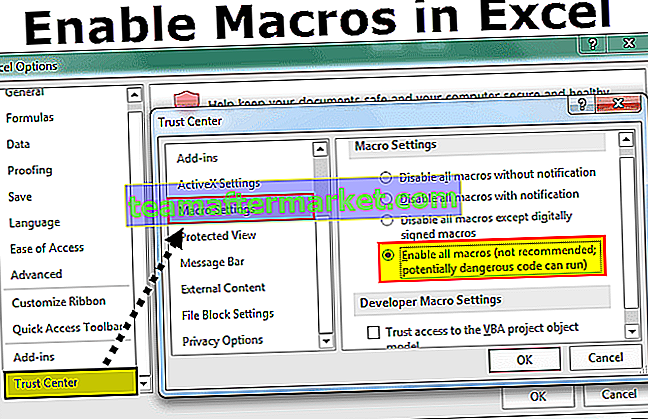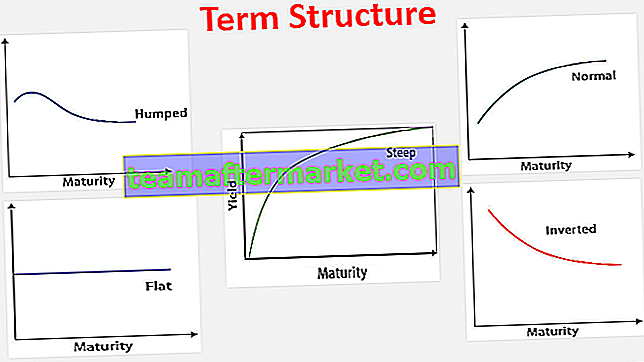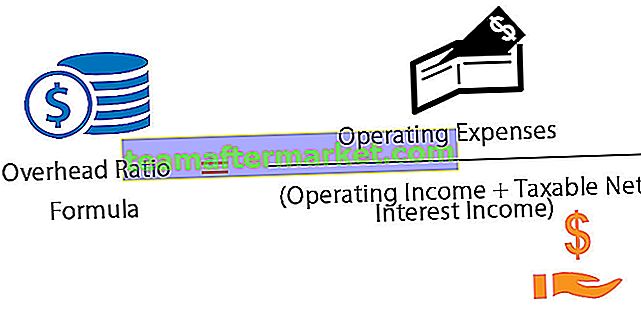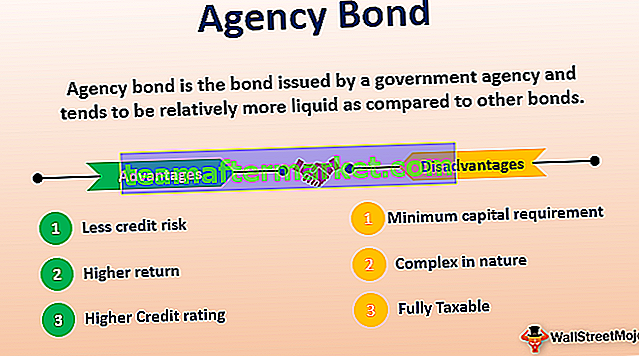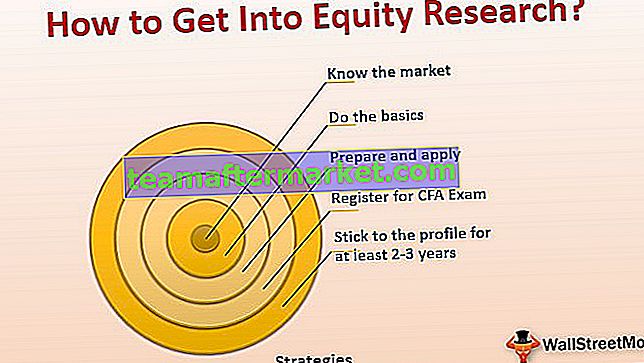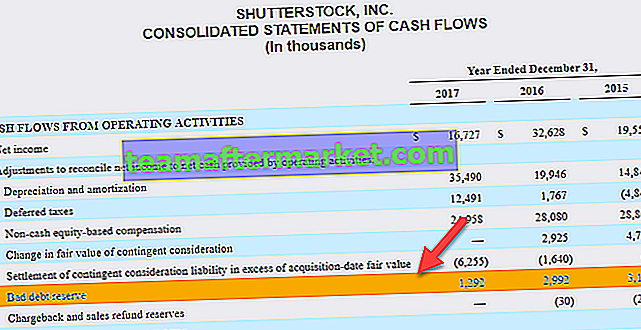Räkna formel i Excel
Räkna formel i Excel används för att räkna antalet data i ett cellområde, villkoret för denna formel är att denna formel bara räknar siffrorna och inga andra texter, till exempel om vi har en formel som = Räkna (1, e, 2) då är resultatet som visas 2 snarare än tre eftersom formeln bara räknar siffrorna.
Syntax

- [Värde 1]: Detta är inget annat än vårt cellvärde. Du kan välja cellintervallet som referens. Om det cellområde som valts i detta argument i sig blir återstående argument valfria.
- [Värde 2]: Om du väljer enskilda celler blir argumentet aktivt. Om det cellområde som valts i det första argumentet blir detta valfritt.

Så här använder du COUNT Formula i Excel (med exempel)
Du kan ladda ner denna COUNT Formula Excel-mall här - COUNT Formula Excel-mallExempel nr 1
För att börja med formeln har jag en lista med värden från A2 till A12.

Från listan över värden vill jag räkna hur många numeriska värden som finns.
- Steg 1: Öppna COUNT-funktionen i Excel

- Steg 2: Välj värde 1 som ett cellintervall från A2 till A12.

- Steg 3: Stäng fästet och tryck Enter.

Så, totalt 7 numeriska värden finns inom området.
Exempel 2
Antag att du har en lista över värden i celler och nedan är listan över värden från A2 till A10.

I ovanstående har vi datum, textvärden och även siffror. Från denna lista över värden måste vi räkna hur många numeriska värden som finns i listan. Kopiera dessa data till excel-ark.
Använd COUNT-formeln i Excel och se vad räkningen är.

COUNT-formeln har returnerat 4 som resultat. Men vi har mer än fyra numeriska värden när vi tittar på listan.

Alla gråmarkerade celler är numeriska värden och summan av gråmarkerade celler är 6 men formeln har endast returnerat 4. Ta en titt på A6 & A8-cellernas värden.

Dessa två cellvärden anges som text, så COUNT-formeln i Excel kan inte räkna datum som lagras som textvärden.
Exempel # 3
Ta en titt på det här exemplet nu. Jag har få värden från A2 till A10-intervallet och nedan är dessa värden.

Låt oss använda Excel COUNT för att räkna hur många numeriska värden som finns i listan.

Formeln har returnerat 2 som svar. Men vi kan se fler siffror här, så vad är problemet?

Det finns inget problem här, eftersom Excel COUNT-formel behandlar de numeriska värdena med textvärden som textvärden bara inte som numeriska värden.
I så fall finns det bara ett numeriskt värde utan textvärde, dvs A5-cell. Men formeln har returnerat 2 som svar istället för 1.

Titta nu på A7-cellen.

Det har värdet noll men formaterat, det är därför det visar "-" som resultatet. Så COUNT-funktionen behandlar noll också som det numeriska värdet.
Genväg för att räkna numeriska värden
Excel har ett överflöd av användbara verktyg. Som vi sa för att räkna numeriska värden måste vi använda COUNT-funktionen.
Vi kan faktiskt utan att använda COUNT-funktionen räkna alla numeriska värden i intervallet precis som bilden nedan.

I statusfältet för vårt excel kan vi få det totala numeriska antalet för det valda intervallet. För det här behöver du bara aktivera Numerical Count- verktyget för statusfältet.
Högerklicka på statusfältet.

Välj alternativ för numeriskt antal här.

Detta ger dig de numeriska värdena för det valda intervallet.
Saker att komma ihåg
- COUNT kan bara räkna numeriska värden
- Statusfältantal kan bara visa antalet numeriska värden endast om cellområdet är valt.
- Om du vill räkna alla saker måste du använda COUNTA-funktionen istället för COUNT-funktionen i Excel.